1. 前言
目前最常用的环境还是linux的服务器,所以最终选择的是nvim作为自己的首要编辑器,毕竟没有写一些比较大型的项目。在经过多次的摸索后,我还是选择了Neovim + Coc.nvim,放弃了 YCM。
在文章的最后,有完整的init.vim文件,这个文件是我目前正在使用的,相对于文中的部分有变动。本文希望在你学习和使用vim的过程中,帮助你熟悉相关的环境配置。
这里假设在没有root权限的情况,考虑的是软件的源码安装(相比之下,直接用各个发行版的命令安装会更加简单)。
2.Neovim 和插件安装
2.1 Neovim 安装
neovim:下载地址
选择最新的release 的版本,
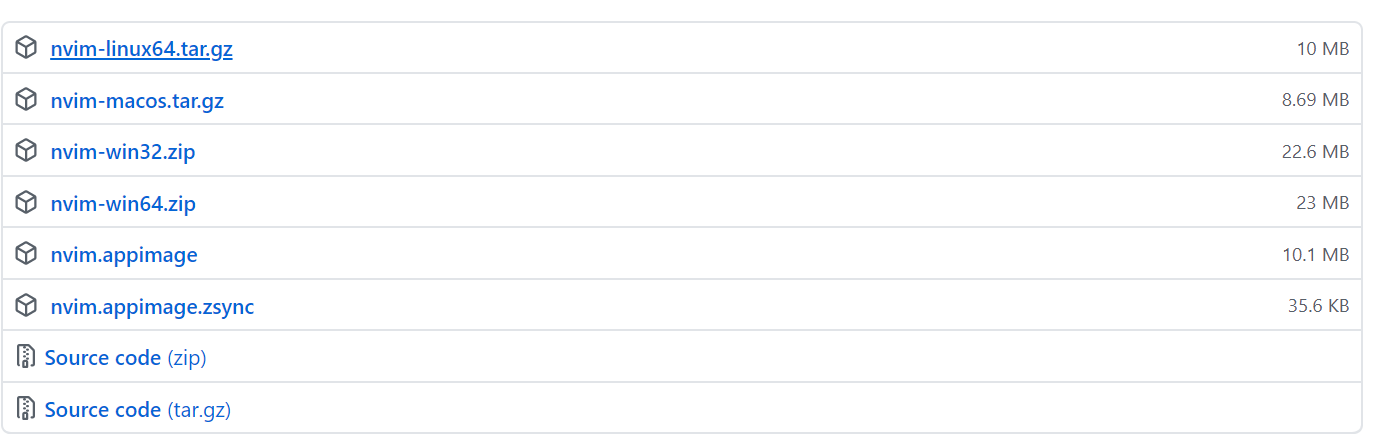
这里除了source code 是源码外,其他的都是编译好的,直接
wget https://github.com/neovim/neovim/releases/download/v0.4.3/nvim-linux64.tar.gz
tar -zxvf nvim-linux64.tar.gz
然后把neovim路径下的bin加入到~/.bashrc,然后在source一下就算是成功了。
2.2 插件安装
1. Vim-Plug
vim-plug是一个我很喜欢的vim的插件管理工具,使用下面的命令可以进行安装(其他平台和工具的安装方法地址中有):
sh -c 'curl -fLo "${XDG_DATA_HOME:-$HOME/.local/share}"/nvim/site/autoload/plug.vim --create-dirs
https://raw.githubusercontent.com/junegunn/vim-plug/master/plug.vim'
这样,这个 ~/.local/share/nvim/site/autoload/plug.vim就会在你的目录下,并且vim会被调用。
创建nvim的配置文件(这个配置文件和vim的'.vimrc')一样:
mkdir ~/.config/nvim/
nvim ~/.config/nvim/init.vim
然后把
call plug#begin('~/.vim/plugged')
call plug#end()
加入到init.vim中,这样以后在call begin和call end 之间加上插件就可以使用了。
之后的每个插件在init.vim文件中配置好后,要进行保存退出,再次进入nvim,使用命令 :PlugInstall安装
2. indentLine
indentLine此插件提供的一个可视化的缩进,把Plug 'Yggdroot/indentLine',放到init.vim的call begin和call end之间,同时加入一些简单的配置:
let g:indent_guides_guide_size = 1 " 指定对齐线的尺寸
let g:indent_guides_start_level = 2 " 从第二层开始可视化显示缩进
效果如图:
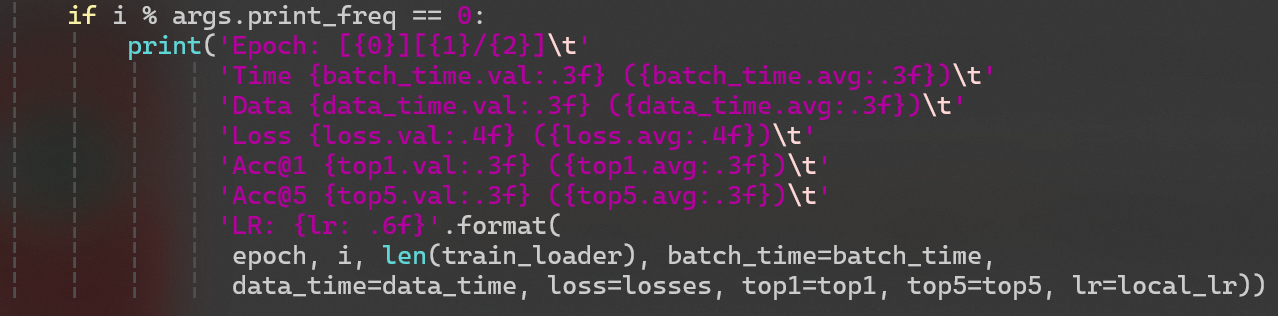
3. vim-monokai
vim-monokai,这个插件是nvim的一个主题,monokai这个配色是我最喜欢的,从开始用sublime的时候我一直都用的是这个主题。
在 call begin 和 call end 之间加上Plug 'crusoexia/vim-monokai',然后把
colo monokai
加到后面。
效果:

4.vim-airline
vim-airline给nvim 提供一个强大的状态栏和标签栏,当打开多个文本时,可以用它进行快速的切换,是一个很强大的工具。
在 call begin 和 call end 之间加上:
Plug 'vim-airline/vim-airline'
Plug 'vim-airline/vim-airline-themes' "airline 的主题
然后在init.vim里加上一些个性的配置:
" 设置状态栏
let g:airline#extensions#tabline#enabled = 1
let g:airline#extensions#tabline#left_alt_sep = '|'
let g:airline#extensions#tabline#buffer_nr_show = 0
let g:airline#extensions#tabline#formatter = 'default'
let g:airline_theme = 'desertink' " 主题
let g:airline#extensions#keymap#enabled = 1
let g:airline#extensions#tabline#buffer_idx_mode = 1
let g:airline#extensions#tabline#buffer_idx_format = {
'0': '0 ',
'1': '1 ',
'2': '2 ',
'3': '3 ',
'4': '4 ',
'5': '5 ',
'6': '6 ',
'7': '7 ',
'8': '8 ',
'9': '9 '
}
" 设置切换tab的快捷键 <> + <i> 切换到第i个 tab
nmap <leader>1 <Plug>AirlineSelectTab1
nmap <leader>2 <Plug>AirlineSelectTab2
nmap <leader>3 <Plug>AirlineSelectTab3
nmap <leader>4 <Plug>AirlineSelectTab4
nmap <leader>5 <Plug>AirlineSelectTab5
nmap <leader>6 <Plug>AirlineSelectTab6
nmap <leader>7 <Plug>AirlineSelectTab7
nmap <leader>8 <Plug>AirlineSelectTab8
nmap <leader>9 <Plug>AirlineSelectTab9
" 设置切换tab的快捷键 <> + <-> 切换到前一个 tab
nmap <leader>- <Plug>AirlineSelectPrevTab
" 设置切换tab的快捷键 <> + <+> 切换到后一个 tab
nmap <leader>+ <Plug>AirlineSelectNextTab
" 设置切换tab的快捷键 <> + <q> 退出当前的 tab
nmap <leader>q :bp<cr>:bd #<cr>
" 修改了一些个人不喜欢的字符
if !exists('g:airline_symbols')
let g:airline_symbols = {}
endif
let g:airline_symbols.linenr = "CL" " current line
let g:airline_symbols.whitespace = '|'
let g:airline_symbols.maxlinenr = 'Ml' "maxline
let g:airline_symbols.branch = 'BR'
let g:airline_symbols.readonly = "RO"
let g:airline_symbols.dirty = "DT"
let g:airline_symbols.crypt = "CR"
效果为:
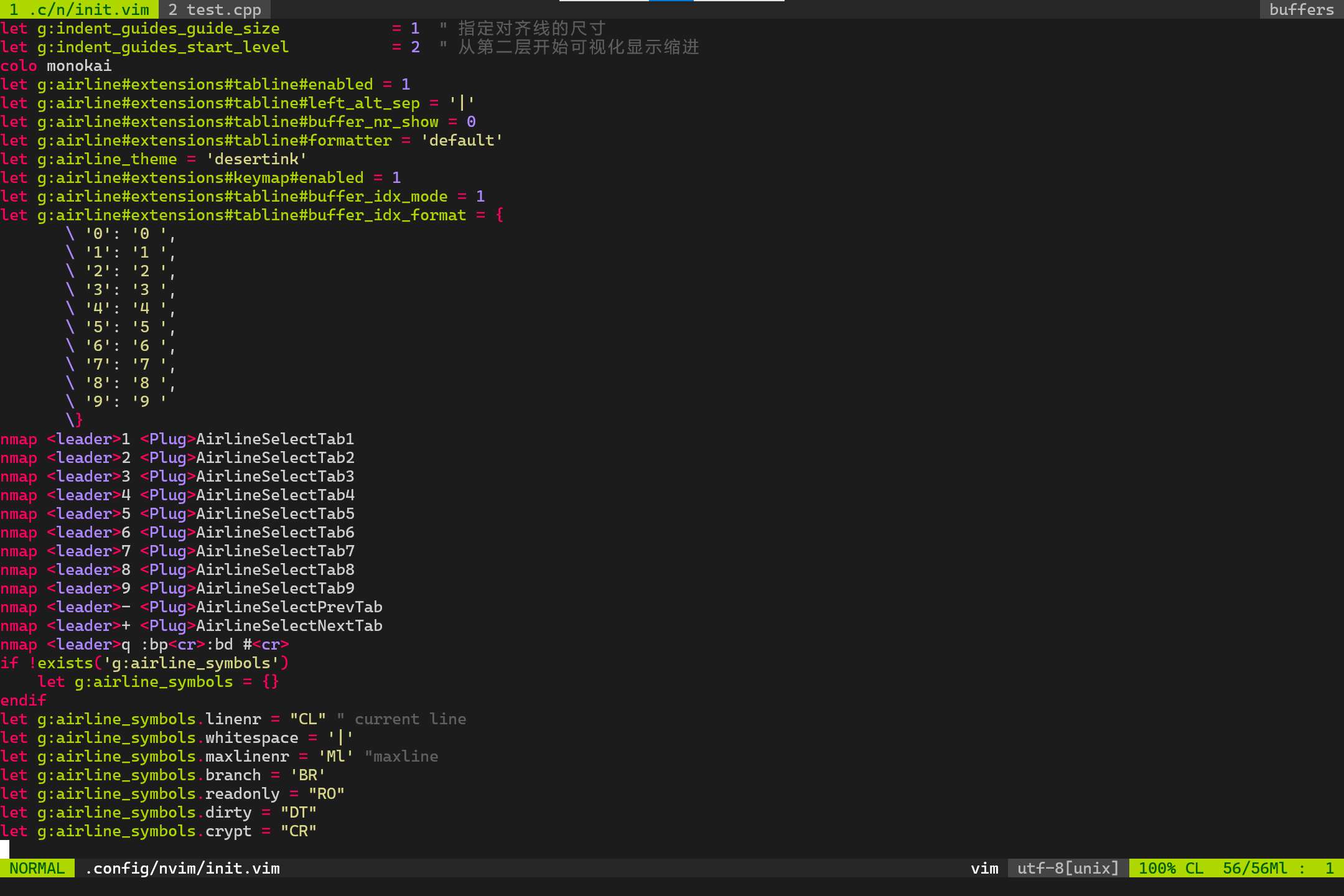
5. nerdcommenter
nerdcommenter是一个很好用的注释工具,在normal和visual模式下,他会对你光标所在行或所选中的多行进行注释和去注释,只需要你按下 <>+<c>+<space>。
在 call begin 和 call end 之间加上Plug 'scrooloose/nerdcommenter',在进行简单的配置
"add spaces after comment delimiters by default
let g:NERDSpaceDelims = 1
" python 自动的会多加一个空格
au FileType python let g:NERDSpaceDelims = 0
" Use compact syntax for prettified multi-line comments
let g:NERDCompactSexyComs = 1
" Align line-wise comment delimiters flush left instead of following code indentation
let g:NERDDefaultAlign = 'left'
" Set a language to use its alternate delimiters by default
let g:NERDAltDelims_java = 1
" Add your own custom formats or override the defaults
" let g:NERDCustomDelimiters = { 'c': { 'left': '/**','right': '*/' } }
" Allow commenting and inverting empty lines (useful when commenting a region)
let g:NERDCommentEmptyLines = 1
" Enable trimming of trailing whitespace when uncommenting
let g:NERDTrimTrailingWhitespace = 1
" Enable NERDCommenterToggle to check all selected lines is commented or not
let g:NERDToggleCheckAllLines = 1
6. rainbow
rainbow是一个提供嵌套括号高亮的一个工具。
在 call begin 和 call end 之间加上Plug 'luochen1990/rainbow'
我对括号的颜色进行了简单的修改:
let g:rainbow_active = 1
let g:rainbow_conf = {
'guifgs': ['darkorange3', 'seagreen3', 'royalblue3', 'firebrick'],
'ctermfgs': ['lightyellow', 'lightcyan','lightblue', 'lightmagenta'],
'operators': '_,_',
'parentheses': ['start=/(/ end=/)/ fold', 'start=/[/ end=/]/ fold', 'start=/{/ end=/}/ fold'],
'separately': {
'*': {},
'tex': {
'parentheses': ['start=/(/ end=/)/', 'start=/[/ end=/]/'],
},
'lisp': {
'guifgs': ['darkorange3', 'seagreen3', 'royalblue3', 'firebrick'],
},
'vim': {
'parentheses': ['start=/(/ end=/)/', 'start=/[/ end=/]/', 'start=/{/ end=/}/ fold', 'start=/(/ end=/)/ containedin=vimFuncBody', 'start=/[/ end=/]/ containedin=vimFuncBody', 'start=/{/ end=/}/ fold containedin=vimFuncBody'],
},
'html': {
'parentheses': ['start=/v<((area|base|br|col|embed|hr|img|input|keygen|link|menuitem|meta|param|source|track|wbr)[ >])@!z([-_:a-zA-Z0-9]+)(s+[-_:a-zA-Z0-9]+(=("[^"]*"|'."'".'[^'."'".']*'."'".'|[^ '."'".'"><=`]*))?)*>/ end=#</z1># fold'],
},
'css': 0,
}
}
效果:

7. nerdtree
nerdtree是一个树形的目录管理插件,可以方便在nvim中进行当前文件夹中的文件切换
在 call begin 和 call end 之间加上
Plug 'preservim/nerdtree'
Plug 'Xuyuanp/nerdtree-git-plugin'
在 call begin 和 call end 之间加上'preservim/nerdtree'
进行以下的简单配置
" autocmd vimenter * NERDTree "自动开启Nerdtree
let g:NERDTreeWinSize = 25 "设定 NERDTree 视窗大小
let NERDTreeShowBookmarks=1 " 开启Nerdtree时自动显示Bookmarks
"打开vim时如果没有文件自动打开NERDTree
" autocmd vimenter * if !argc()|NERDTree|endif
"当NERDTree为剩下的唯一窗口时自动关闭
autocmd bufenter * if (winnr("$") == 1 && exists("b:NERDTree") && b:NERDTree.isTabTree()) | q | endif
" 设置树的显示图标
let g:NERDTreeDirArrowExpandable = '+'
let g:NERDTreeDirArrowCollapsible = '-'
let NERDTreeIgnore = ['.pyc$'] " 过滤所有.pyc文件不显示
let g:NERDTreeShowLineNumbers=0 " 是否显示行号
let g:NERDTreeHidden=0 "不显示隐藏文件
""Making it prettier
let NERDTreeMinimalUI = 1
let NERDTreeDirArrows = 1
nnoremap <F3> :NERDTreeToggle<CR> " 开启/关闭nerdtree快捷键
默认的情况下是关闭的,可以把autocmd vimenter * NERDTree的注释打开,改成默认开启的状态。同时把开关的按键映射到了F3,按下可以打开或关闭。
效果:

8. tagbar
tagbar可以用来展示当前的文件的一些函数。
这个插件依赖ctags,需要先安装ctags。从官网下载源码,进行编译(如果有root权限直接安装,跳过源码编译)。
wget http://prdownloads.sourceforge.net/ctags/ctags-5.8.tar.gz
tar -zxvf ctags-5.8.tar.gz
cd ctags-5.8
./configure --prefix=$PATH # $PATH是你要安装的位置
make -j
make install
然后把安装目录里的bin所在的路径加到~/.bashrc中,在source一下,输入命令ctags,如果输出
ctags: No files specified. Try "ctags --help".
那ctags就安装成功了。
然后在init.vim中的call begin和call end 之间加入Plug 'majutsushi/tagbar',我这里还设置了tagbar的宽度和按键映射,这样可以通过F4方便的进行打开和关上。在tagbar窗口可以按下回车跳转到指定的函数。
let g:tagbar_width=30
nnoremap <silent> <F4> :TagbarToggle<CR> " 将tagbar的开关按键设置为 F4

9. vim-cpp-enhanced-highlight
vim-cpp-enhanced-highlight,这个是用来加强C++的高亮的,很少用C++,没仔细看
Plug 'octol/vim-cpp-enhanced-highlight'
10. vim-snippets
honza/vim-snippets我用来提供C++的snippets,python 那边使用的coc.nvim提供的,感觉这个东西挺复杂的,也没咋看,但是能用就行。
Plug 'honza/vim-snippets'
11. coc.nvim
coc.nvim是目前我用过的最舒服的、集代码补全、静态检测、函数跳转等功能的一个引擎,强力推荐!!!
安装coc.nvim,需要安装nodejs。和nvim一样,这个也有编译好的版本,解压后把bin的路径放到放到.bashrc里,之后运行
npm install -g neovim
安装
Plug 'neoclide/coc.nvim', {'branch': 'release'}
注意的是,低版本的git会在后面进行更新coc.nvim插件的时候报错,报的啥我也忘了,反正如果更新的时候发现有git的错误,升级一下git就行了。
下面的设置是在他的主页上参考的。
" if hidden is not set, TextEdit might fail.
set hidden
" Some servers have issues with backup files, see #649
set nobackup
set nowritebackup
" You will have bad experience for diagnostic messages when it's default 4000.
set updatetime=300
" don't give |ins-completion-menu| messages.
set shortmess+=c
" always show signcolumns
set signcolumn=yes
" Use tab for trigger completion with characters ahead and navigate.
" Use command ':verbose imap <tab>' to make sure tab is not mapped by other plugin.
inoremap <silent><expr> <TAB>
pumvisible() ? "<C-n>" :
<SID>check_back_space() ? "<TAB>" :
coc#refresh()
inoremap <expr><S-TAB> pumvisible() ? "<C-p>" : "<C-h>"
function! s:check_back_space() abort
let col = col('.') - 1
return !col || getline('.')[col - 1] =~# 's'
endfunction
" Use <c-space> to trigger completion.
inoremap <silent><expr> <c-space> coc#refresh()
" Use <cr> to confirm completion, `<C-g>u` means break undo chain at current position.
" Coc only does snippet and additional edit on confirm.
inoremap <expr> <cr> pumvisible() ? "<C-y>" : "<C-g>u<CR>"
" Or use `complete_info` if your vim support it, like:
" inoremap <expr> <cr> complete_info()["selected"] != "-1" ? "<C-y>" : "<C-g>u<CR>"
" Use `[g` and `]g` to navigate diagnostics
nmap <silent> [g <Plug>(coc-diagnostic-prev)
nmap <silent> ]g <Plug>(coc-diagnostic-next)
" Remap keys for gotos
nmap <silent> gd <Plug>(coc-definition)
nmap <silent> gy <Plug>(coc-type-definition)
nmap <silent> gi <Plug>(coc-implementation)
nmap <silent> gr <Plug>(coc-references)
" Use K to show documentation in preview window
nnoremap <silent> K :call <SID>show_documentation()<CR>
function! s:show_documentation()
if (index(['vim','help'], &filetype) >= 0)
execute 'h '.expand('<cword>')
else
call CocAction('doHover')
endif
endfunction
" Highlight symbol under cursor on CursorHold
autocmd CursorHold * silent call CocActionAsync('highlight')
" Remap for rename current word
nmap <leader>rn <Plug>(coc-rename)
" Remap for format selected region
xmap <leader>f <Plug>(coc-format-selected)
nmap <leader>f <Plug>(coc-format-selected)
augroup mygroup
autocmd!
" Setup formatexpr specified filetype(s).
autocmd FileType typescript,json setl formatexpr=CocAction('formatSelected')
" Update signature help on jump placeholder
autocmd User CocJumpPlaceholder call CocActionAsync('showSignatureHelp')
augroup end
" Remap for do codeAction of selected region, ex: `<leader>aap` for current paragraph
xmap <leader>a <Plug>(coc-codeaction-selected)
nmap <leader>a <Plug>(coc-codeaction-selected)
" Remap for do codeAction of current line
nmap <leader>ac <Plug>(coc-codeaction)
" Fix autofix problem of current line
nmap <leader>qf <Plug>(coc-fix-current)
" Create mappings for function text object, requires document symbols feature of languageserver.
xmap if <Plug>(coc-funcobj-i)
xmap af <Plug>(coc-funcobj-a)
omap if <Plug>(coc-funcobj-i)
omap af <Plug>(coc-funcobj-a)
" Use `:Format` to format current buffer
command! -nargs=0 Format :call CocAction('format')
" Use `:Fold` to fold current buffer
command! -nargs=? Fold :call CocAction('fold', <f-args>)
" use `:OR` for organize import of current buffer
command! -nargs=0 OR :call CocAction('runCommand', 'editor.action.organizeImport')
这样,coc.nvim 平台安装完成了,此外,为了提高多种功能,还要进行相关插件的安装,这个放到后面的环境配置里。
12. nvim的基本配置
filetype plugin on
" 设置为双字宽显示,否则无法完整显示如:☆
" set ambiwidth=double
set t_ut= " 防止vim背景颜色错误
set showmatch " 高亮匹配括号
set matchtime=1
set report=0
set ignorecase
set nocompatible
set noeb
set softtabstop=4
set shiftwidth=4
set nobackup
set autoread
set nocompatible
set nu "设置显示行号
set backspace=2 "能使用backspace回删
syntax on "语法检测
set ruler "显示最后一行的状态
set laststatus=2 "两行状态行+一行命令行
set ts=4
set expandtab
set autoindent "设置c语言自动对齐
set t_Co=256 "指定配色方案为256
" set mouse=a "设置可以在VIM使用鼠标
set selection=exclusive
" set selectmode=mouse,key
set tabstop=4 "设置TAB宽度
set history=1000 "设置历史记录条数
" 配色方案
" let g:seoul256_background = 234
colo monokai
set background=dark
set shortmess=atl
" colorscheme desert
"共享剪切板
set clipboard+=unnamed
set cmdheight=3
if version >= 603
set helplang=cn
set encoding=utf-8
endif
set fencs=utf-8,ucs-bom,shift-jis,gb18030,gbk,gb2312,cp936
set termencoding=utf-8
set encoding=utf-8
set fileencodings=ucs-bom,utf-8,cp936
set fileencoding=utf-8
set updatetime=300
set shortmess+=c
set signcolumn=yes
" autocmd FileType json syntax match Comment +//.+$+
set foldmethod=indent " 设置默认折叠方式为缩进
set foldlevelstart=99 " 每次打开文件时关闭折叠
" hi Normal ctermfg=252 ctermbg=none "背景透明
" au FileType gitcommit,gitrebase let g:gutentags_enabled=0
if has("autocmd")
au BufReadPost * if line("'"") > 1 && line("'"") <= line("$") | exe "normal! g'"" | endif
endif
inoremap jj <Esc> "将jj映射到Esc
3. Coc.nvim 环境配置
对于Python,直接装anaconda就行了,同时需要用pip装一下pynvim。
pip install pynvim
在nvim输入:checkhealth,会进行基本环境的检查,保证你用的环境不会出问题即可,我不用python2和ruby,这两是warning就无所谓了。
上面的环境安装结束后,并不能直接使用,还需要进一步的配置coc.nvim。
coc.nvim 提供了很多有用的扩展工具在coc extensions中,这些扩展在nvim中通过命令:CocInstall进行安装,下面是我安装的一个表:
:CocInstall coc-clangd # C++环境插件
:CocInstall coc-cmake # Cmake 支持
:CocInstall coc-emmet
:CocInstall coc-git # git 支持
:CocInstall coc-highlight # 高亮支持
:CocInstall coc-jedi # jedi
:CocInstall coc-json # json 文件支持
:CocInstall coc-python # python 环境支持
:CocInstall coc-sh # bash 环境支持
:CocInstall coc-snippets # python提供 snippets
:CocInstall coc-vimlsp # lsp
:CocInstall coc-yaml # yaml
:CocInstall coc-syntax
:CocInstall coc-pairs
对于C++,coc.nvim 会自动进行配置的,如果你没有安装clang的话,插件coc-clangd在你第一次打开C++文件时,会提示
[coc.nvim] clangd was not found on your PATH. :CocCommand clangd.install will install 10.0.0.
按照提示进行,如果不行的话,那只能去装一个clang了,这里参考的是安装 LLVM 和 Clang:
如果你有root的权限,可以参考官方的的安装方法更快捷的安装:http://clangd.llvm.org/installation.html
mkdir llvm-source-build
wget https://github.com/llvm/llvm-project/releases/download/llvmorg-9.0.1/llvm-9.0.1.src.tar.xz
tar xvf llvm-9.0.1.src.tar.xz
mv llvm-9.0.1.src llvm
cd llvm/tools/
wget https://github.com/llvm/llvm-project/releases/download/llvmorg-9.0.1/clang-9.0.1.src.tar.xz
tar xvf clang-9.0.1.src.tar.xz
rm clang-9.0.1.src.tar.xz
mv clang-9.0.1.src clang
cd clang/tools/
wget https://github.com/llvm/llvm-project/releases/download/llvmorg-9.0.1/clang-tools-extra-9.0.1.src.tar.xz
tar xvf clang-tools-extra-9.0.1.src.tar.xz
mv clang-tools-extra-9.0.1.src extra
rm clang-tools-extra-9.0.1.src.tar.xz
cd ../../../
mkdir build
cd build/
cmake -G "Unix Makefiles" -DCMAKE_BUILD_TYPE=Release -DLLVM_TARGETS_TO_BUILD="X86" ../ -DCMAKE_INSTALL_PREFIX=$PATH # 改成你的安装路径
make -j
make install
测试一下clang和clangd两个命令,检查是否安装成功。
对于Python的配置,安装好coc-python就算是结束了,进入.py文件的话如果发现jedi报错的话,重新安装一下jedi即可,可能是jedi的版本太低。
最后,我把代码检测里的那个warning的符号改了, 本来是一个黄色的三角图标,我担心对终端不友好,改成了两个叹号。
coc.nvim的配置文件位置为:~/.config/nvim/coc-settings.json。
{
"diagnostic.warningSign":"!!"
}
这样就都配置好了。
在snaipppts的提示中,可以通过 Ctrl + j 进行移动修改(从https://github.com/neoclide/coc-snippets弄来的,侵删)

在函数里,可以通过按下gd进行函数的跳转,ctrl + o 回调到上次的位置,效果如下图:

最后放一下自己目前在用的init.vim(.vimrc)(和上面介绍的有改动):
init.vim/.vimrc